在Word文档编辑过程中,目录的制作是一个重要环节,它不仅能够帮助读者快速了解文档结构,还能提升文档的专业性和可读性。而在制作目录时,如何巧妙地添加小点点(通常称为制表符前导符)来分隔目录标题和页码,是一个值得探讨的问题。以下将详细介绍几种在Word中制作目录时添加小点点的方法。
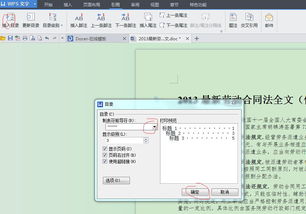
首先,让我们了解一下基础的目录制作方法。在Word中,可以通过内置标题样式生成目录。这一方法的步骤包括:应用标题样式、插入目录和更新目录。在应用标题样式时,需要将文档中的各级标题分别应用相应的标题样式,如“标题1”、“标题2”、“标题3”等。这是生成准确目录的基础。然后,将光标定位到需要插入目录的位置,通常是文档的开头部分,点击“引用”选项卡,在“目录”组中点击“目录”按钮,选择“自动目录”或“自定义目录”等选项。如果选择“自动目录”,Word会根据文档中应用的标题样式自动生成目录;如果选择“自定义目录”,则可以在弹出的对话框中进一步设置目录的格式,如显示级别、制表符前导符等。设置完毕后点击“确定”按钮,即可生成目录。当文档中的标题内容或页码发生变化时,需要更新目录以保持其准确性。右键单击目录区域,在弹出的菜单中选择“更新域”,然后在弹出的“更新目录”对话框中选择“只更新页码”或“更新整个目录”,点击“确定”按钮,即可完成目录的更新。

接下来,我们重点介绍如何在目录中添加小点点。
这是最直接且常用的方法之一。在插入目录时,选择“自定义目录”,在弹出的对话框中,找到“制表符前导符”选项。点击该选项,下拉选择点点点(通常表示为省略号“...”)。确认对话框后,即可看到目录标题和页码之间已经添加上了小点点。这种方法简单快捷,适用于大多数情况。
如果需要在文档的其他位置单独插入小圆点,可以使用符号库。具体步骤如下:
1. 打开Word文档,定位光标到需要插入小圆点的位置。
2. 点击“插入”选项卡,选择“符号”下拉菜单中的“其他符号”。
3. 在弹出的符号窗口中,找到并选择小圆点符号(通常显示为“·”)。
4. 点击“插入”按钮,小圆点即被插入到文档中。
这种方法虽然相对繁琐,但提供了更大的灵活性,可以在文档的任何位置插入小圆点。
除了上述两种方法外,还可以使用快捷键快速插入小圆点。具体步骤如下:
1. 定位光标到需要插入小圆点的位置。
2. 按下Alt键不放,输入数字0149(注意是在小键盘上输入)。
3. 松开Alt键,小圆点即被插入到文档中。
这种方法需要一定的熟练度,但一旦掌握,将大大提高工作效率。
对于某些特殊需求,可能需要手动输入和排版小圆点。例如,当内置的制表符前导符样式无法满足要求时,可以手动在目录标题和页码之间输入小圆点,并通过调整字体、字号和间距等方式进行排版。这种方法虽然耗时较长,但能够实现高度的自定义效果。
除了在制作目录时使用小圆点外,小圆点还在Word文档中有许多其他用途。以下列举几个常见的应用场景:
1. 项目列表:使用小圆点作为项目符号列表的项目符号,可以使内容条理清晰,便于读者阅读和理解。
2. 标记重点:在文本中标记重要信息时,可以使用小圆点作为标记符号,便于读者快速识别。
3. 装饰排版:在文档的标题、副标题或段落之间插入小圆点,可以美化文档排版,提升视觉效果。
在制作目录时,除了正确添加小点点外,还可以通过以下方式优化目录的制作效果:
1. 合理使用标题样式:确保文档中的各级标题都正确应用了相应的标题样式。这不仅可以生成准确的目录,还可以使文档结构更加清晰。
2. 调整目录格式:在自定义目录时,可以根据需要调整目录的字体、字号、颜色等格式,使其与文档的整体风格保持一致。
3. 更新目录:当文档中的标题内容或页码发生变化时,及时更新目录以保持其准确性。
4. 利用大纲视图:在大纲视图中设置标题级别并生成目录,可以更加直观地查看和编辑文档结构。
在Word中制作目录时添加小点点是一个看似简单却非常重要的步骤。通过本文的介绍,相信读者已经掌握了多种添加小圆点的方法,并了解了小圆点在文档中的其他用途。希望这些技巧能够帮助读者更加高效地制作目录,提升文档的专业性和可读性。在未来的文档编辑过程中,不妨尝试运用这些方法,让文档变得更加美观和实用。
142.21M懂少软件库
41.37Mgmail手机版
42.30Mkazumi动漫正版
6.10M疯狂美食做饭游戏
34.63M传说TV安卓版
31.04Mgoda漫画官方版
102.02M挖耳朵清洁模拟
227.25Mallo维语聊天交友
86.99M放置与召唤无限代金券版
23.32M幻影wifi9.0免费版
本站所有软件来自互联网,版权归原著所有。如有侵权,敬请来信告知 ,我们将及时删除。 琼ICP备2023003481号-5